HP_GEN8系统安装
HPProLiantMicroServerGen8安装说明
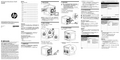
HP ProLiant MicroServer Gen8安装指南部件号:718897-AA1 2013 年 6 月 版本:1© Copyright 2013 Hewlett-Packard Development Company, L.P .本文档中包含的信息如有更改,恕不另行通知。
随 HP 产品和服务附带的明确保修声明中阐明了此类产品和服务的全部保修服务。
本文档中的任何内容均不应理解为构成任何额外保证。
HP 对本文档中出现的技术错误、编辑错误或遗漏之处概不负责。
Microsoft® 和 Windows® 是 Microsoft Corporation 在美国的注册商标。
*718897-AA1*718897-AA1重要安全信息翻译版本请选择一种语言进行查看:• English(/support/ProLiantMicroServerGen8_Poster_en)• Français(/support/ProLiantMicroServerGen8_Poster_fr)• Italiano(/support/ProLiantMicroServerGen8_Poster_it)• Español(/support/ProLiantMicroServerGen8_Poster_sp)• Deutsch(/support/ProLiantMicroServerGen8_Poster_gr)• Português Brasileiro(/support/ProLiantMicroServerGen8_Poster_bp)• Русский(/support/ProLiantMicroServerGen8_Poster_ru)•(/support/ProLiantMicroServerGen8_Poster_jp)•(/support/ProLiantMicroServerGen8_Poster_ko)•(/support/ProLiantMicroServerGen8_Poster_sc)•(/support/ProLiantMicroServerGen8_Poster_tc)服务器功能非常感谢您购买我们在行业中首屈一指的 ProLiant 服务器产品线中的一款 MicroServer 产品。
服务器 HP Ml30E(G8) 操作系统安装方法
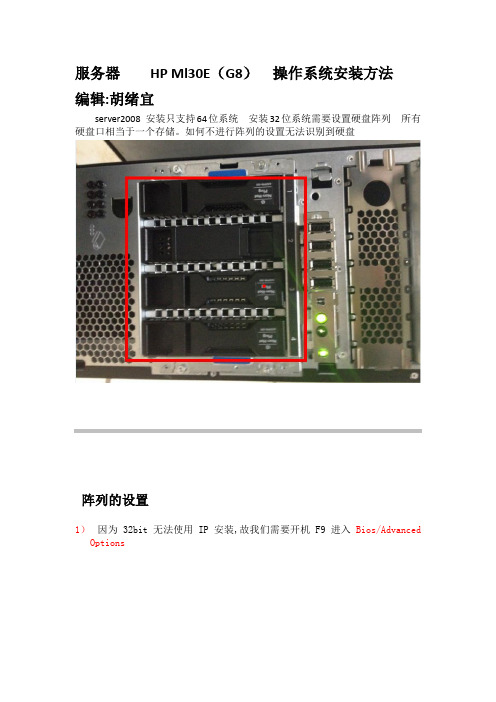
服务器HP Ml30E(G8)操作系统安装方法
编辑:胡绪宜
server2008 安装只支持64位系统安装32位系统需要设置硬盘阵列所有硬盘口相当于一个存储。
如何不进行阵列的设置无法识别到硬盘
阵列的设置
1)因为32bit无法使用IP安装,故我们需要开机F9进入Bios/Advanced Options
2)进入后我们可以看到左边竖排的选项选择Advanced Options
3)进入后选择/Advanced system Rom options
4)之后选择Enable Virtual Install Disk(简称VID)内的Enabled
5)设置完成后退出会提示F10进行保存然后重启开机后再次按下F10
6)64位系统的话选择配置和安装可以自动安装
7)32位系统安装则需要选择执行维护
8)进入后选择SSA 进行阵列的创建
9)进入后创建阵列
10)创建后选择硬盘(此处为500G硬盘)进行勾选
11)均以默认选项即可
12)配置完成后即可以开始安装系统读取光盘1.1Server2008安装方法
2点击安装后弹出新的窗口选择浏览
4选择第二项即可
5单机下一步就可以进入正常安装操作系统界面
6选择硬盘是选择磁盘2 硬盘即可。
HPMicroserverGen8使用方案篇一:硬件
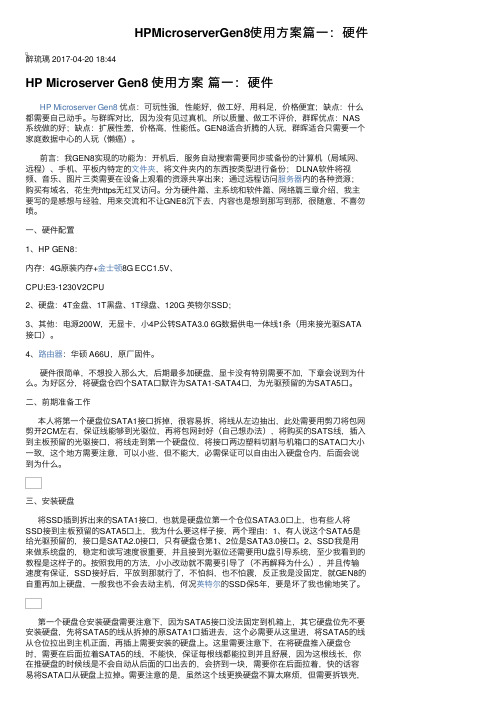
HPMicroserverGen8使⽤⽅案篇⼀:硬件醉琉璃 2017-04-20 18:44HP Microserver Gen8 使⽤⽅案篇⼀:硬件HP Microserver Gen8 优点:可玩性强,性能好,做⼯好,⽤料⾜,价格便宜;缺点:什么都需要⾃⼰动⼿。
与群晖对⽐,因为没有见过真机,所以质量、做⼯不评价,群晖优点:NAS 系统做的好;缺点:扩展性差,价格⾼,性能低。
GEN8适合折腾的⼈玩,群晖适合只需要⼀个家庭数据中⼼的⼈玩(懒癌)。
前⾔:我GEN8实现的功能为:开机后,服务⾃动搜索需要同步或备份的计算机(局域⽹、远程)、⼿机、平板内特定的⽂件夹,将⽂件夹内的东西按类型进⾏备份; DLNA软件将视频、⾳乐、图⽚三类需要在设备上观看的资源共享出来;通过远程访问服务器内的各种资源;购买有域名,花⽣壳https⽆红叉访问。
分为硬件篇、主系统和软件篇、⽹络篇三章介绍,我主要写的是感想与经验,⽤来交流和不让GNE8沉下去,内容也是想到那写到那,很随意,不喜勿喷。
⼀、硬件配置1、HP GEN8:内存:4G原装内存+⾦⼠顿8G ECC1.5V、CPU:E3-1230V2CPU2、硬盘:4T⾦盘、1T⿊盘、1T绿盘、120G 英物尔SSD;3、其他:电源200W,⽆显卡,⼩4P公转SATA3.0 6G数据供电⼀体线1条(⽤来接光驱SATA 接⼝)。
4、路由器:华硕 A66U,原⼚固件。
硬件很简单,不想投⼊那么⼤,后期最多加硬盘,显卡没有特别需要不加,下章会说到为什么。
为好区分,将硬盘仓四个SATA⼝默许为SATA1-SATA4⼝,为光驱预留的为SATA5⼝。
⼆、前期准备⼯作本⼈将第⼀个硬盘位SATA1接⼝拆掉,很容易拆,将线从左边抽出,此处需要⽤剪⼑将包⽹剪开2CM左右,保证线能够到光驱位,再将包⽹封好(⾃⼰想办法),将购买的SATS线,插⼊到主板预留的光驱接⼝,将线⾛到第⼀个硬盘位,将接⼝两边塑料切割与机箱⼝的SATA⼝⼤⼩⼀致,这个地⽅需要注意,可以⼩些,但不能⼤,必需保证可以⾃由出⼊硬盘仓内,后⾯会说到为什么。
Proliant Gen8服务器硬件、系统安装

HP Proliant Gen8硬件及软件安装第一部分硬件 (1)1.1 HP Proliant BL460c Gen8 (1)1.2 HP ProLiant SL230s Gen8 (4)1.3 HP ProLiant SL250s Gen8 (4)1.4 HP ProLiant SL270s Gen8 (5)第二部分软件 (5)2.1 DL360 Gen8 开机自检和Intelligent Provisioning界面设置 (5)2.2 G8服务器—P420i ORCA界面 (17)2.3 DL360 Gen8引导安装Windows 2008 (24)2.4 G8服务器—intelligent provisioning智能引导安装Win2008 (52)2.5 G8服务器—SPP安装 (59)2.6 DL360 G8安装ESXI 5.0 (68)第一部分硬件1.1 HP Proliant BL460c Gen8概述安装BL 460c Gen8 需要完成下面步骤●安装和配置刀片机箱笼子(C7000、C3000)●安装刀片服务器选件●在机箱中相应的位置安装互联模块●连接互联模块到用户的网络●在机箱笼子中安装刀片●刀片服务器的完全配置C7000 的机箱的将BL460C Gen8 连入用户的网络。
C3000 机箱在安装时要注意,机箱后面的互连模块和对应刀片中的mezzanime卡的对应关系,这样更好的将BL460C Gen8 连入用户的网络。
安装BL460C Gen81.移除C3000或C7000 前面的刀片位置空白盒子2.移除BL460c Gen8 后面的连接盖3.从C3000和C7000 前面放入BL460c Gen8 ,放入的时候尽量小心,以避免把后面的连接器撞坏。
1.2 HP ProLiant SL230s Gen8HP ProLiantSL230s Gen8.doc1.3 HP ProLiant SL250s Gen8HP ProLiantSL250s Gen8.doc1.4 HP ProLiant SL270s Gen8HP ProLiantSL270s Gen8.doc第二部分软件2.1 DL360 Gen8 开机自检和Intelligent Provisioning界面设置 开机自检按下F10后颜色发生变化F12 Network BootF10进入 Intellingent ProvisoningIntellingent Provisoning 初始化可以选择中文,但是字体不统一向右箭头进入IRS设置没有CMS主机,稍后注册回到主界面点击执行维护后进入维护界面点击配置和安装进入硬件设置和系统安装提示重置所有磁盘可以引导安装Windows系统,但是RedHat只能手动安装2.2 G8服务器—P420i ORCA界面软件环境:□操作系统: Win2008□驱动程序版本:□ HP自带软件:□第三方软件:□其它:连接方式:□直接连接□ LPT □USB □COM□网络连接□ Client-Server □Direct connect to Hub or Switch □Wireless1、DL380P G8服务器启动过程中P420i处按F8进入ORCA配置界面。
DL160Gen8安装CentOS6.3
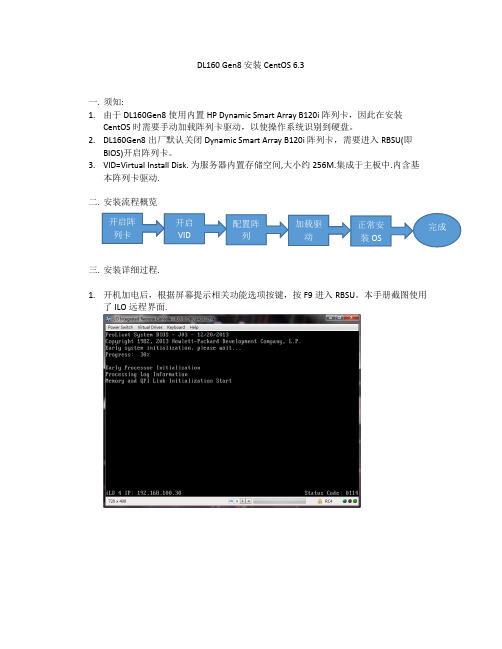
DL160 Gen8 安装CentOS 6.3一.须知:1.由于DL160Gen8使用内置HP Dynamic Smart Array B120i 阵列卡,因此在安装CentOS时需要手动加载阵列卡驱动,以使操作系统识别到硬盘。
2.DL160Gen8出厂默认关闭Dynamic Smart Array B120i 阵列卡,需要进入RBSU(即BIOS)开启阵列卡。
3.VID=Virtual Install Disk. 为服务器内置存储空间,大小约256M.集成于主板中.内含基本阵列卡驱动.二.安装流程概览三.安装详细过程.1.开机加电后,根据屏幕提示相关功能选项按键,按F9进入RBSU。
本手册截图使用了ILO远程界面.2.进入RBSU后,依次选择以下选项以开启B120i阵列卡。
System Options -> SATAController Options -> Embeded SATA Configuration -> Enable Dynamic HP Smart Array B120i Raid Support.3.进入RBSU后,依次选择以下选项以开启VID(Virtual Install Disk).Advanced Options ->Advanced System ROM Options -> Virtual Install Disk -> Enable.注意:VID为服务器内置存储空间,内含基本阵列卡驱动(Windows&Linux)。
安装操作系统完成后,建议将该选项重新选为Disable.4.将以上两步做完后,按下Esc,会提示确认退出,按下F10即保存退出。
服务器自动重启。
5.自动重启后,在服务器自检界面已经可以看到HP Dynamic Smart Array B120i 阵列卡正在初始化,初始化完成后会显示阵列卡固件版本和缓存大小,如下图所示。
HP_DL_388P_G8_引导和2T以上分区

HP Gen8 2T以上分区和system引导安装经验网上看到很多朋友在面对HP Gen8服务器2T以外的大硬盘时,反映说无法对2T以后的分区进行分区,其实方法很简单,还有就是安装系统的时候直接安装无法安装,这时我们用引导的方法进行安装,HP 新出的服务器没有smart引导盘,都集成到主板上了。
开机根据提示按F10 即可。
加电开机,在自检的时候遇到F10提示的时候按键进入以下界面:选择右边“执行维护”我们选下语言中文(当然如果大家英文很牛掰的话,可以直接点右下键Continue),选好中文之后出现如下界面:点击右下角“continue”,出现:这里默认即可,继续continue,因为我们这里主要关于2T以上分区的问题,所以我们选择“执行维护”并进入:选择左面往下第二个选项“阵列配置实用程序”然后出现:选择左面往下第二个选项“阵列配置实用程序”然后出现:然后选择下P420i的阵列卡,这里我给机器加的是512M的缓存卡,选好后进入:我们会看到用于测试的4块300G SAS硬盘,很明显,点击右侧的Ceate Array进行创建阵我们会看到用于测试的4块300G SAS硬盘,很明显,点击右侧的Ceate Array进行创建阵列,接着出现:注意了,开始创建卷,因为微软操作系统最大独立卷只能识别到2T,超过的部分将不能被分区到位,因此我们可以通过多创建几个卷的形式来解决即可,在HP Gen8的服务器下,点右侧的“Create Logical Driver”,接着往下走:创建什么样的阵列,自行根据需求进行安排,这里我选择了Raid5,注意:在size菜单下,我们不能选择默认,因为我们要创建多个卷,所以我们选择other,然后划分卷大小(系统所在分区卷的大小不得超过2T即可),设置好大小然后点击save:同样的剩余没有创建完的卷,我们接着来做:方法依然同上,最后点保存,出现:操作好之后,点击下方的exit ACU退出即可。
HPDL380pgen8安装系统Win2008

HPDL380pgen8安装系统Win2008
HPDL380pgen8安装系统Win2008
DL380P GEN8 安装win2008r2 1,开机启动(速度特别快大概一分钟左右)
2,开机启动完成,准备进入开机自检画面
3开始开机自检
4,开机自检信息(可以看到BIOS版本,以及CPU型号等)
5,第一个F8提示进入ILO4配置界面,之后提示F8进入ORCA 配置界面(不再出现红色smart array)
6, F9 BIOS F10进入集成smartstart 配置界面 F11更改启动选项
7,进入smartstart 配置界面
8,进入smartstart 主页面左面的是配置和引导安装,右面的是各种设置界面
9,点击Perform Maintenance
10,点击进入下面这个选项
14,点击配置和安装
15,点击下一步(此页面中可以进行简单功率的配置以及系统是否更新,是否采
用阵列的配置)
16,选择操作系统(可安装window 、red hat、suse、vmware 不同与以前的版本)
17,选择自定义安装,已经选择介质来源
18,扫描介质
19,选择操作系统的版本
20,选择时区
21,管理员密码以及另外三项,不填写。
22,点击下一步,会弹出提示,点击继续
23,正在安装
24,同意许可协议。
HP DL380e GEN8 24XX系列服务器的B320i陈列卡安装SAS硬盘的方法

HP DL DL380380380e
e GEN8系列服务器的B320i 陈列卡,安装SAS 硬盘的方法。
请参考以下过程获取SAS license key
1.在包装箱中找到一个蓝色的信封.如下图,如果没有需要购买升级许可。
产品号:BC393A 。
有的型号主机还需要加SAS 阵列卡。
2.找到后,打开里面有一个order no
3.根据上边的提示,打开HP 的网站,/software/licensing ,
通常用户都是第一次使用,就需要他们来注册,点击New Users-please register ,如下图
按照上边的提示完成注册,注册的过程还是比较繁琐的
4.注册完毕后,进入的第一个界面,按照要求把信息填写完整。
然后点击继续(continue),它就会提醒输入那张纸单上的Entitlement Order Number,按照要求输入点击Go继续。
或者以下地址https:///poeticWeb/menu.htm?actionName=menu.activation.ACTIV ATE
下图为显示已经安装成功的情况。
6.以上资料适用于HP DL380e E5-24xx系列处理器服务器。
